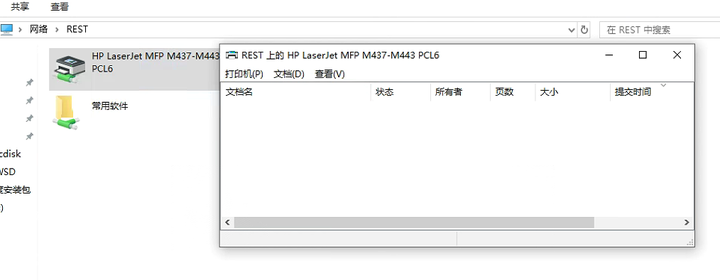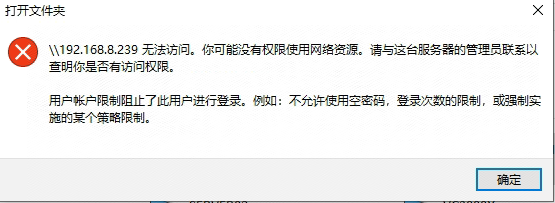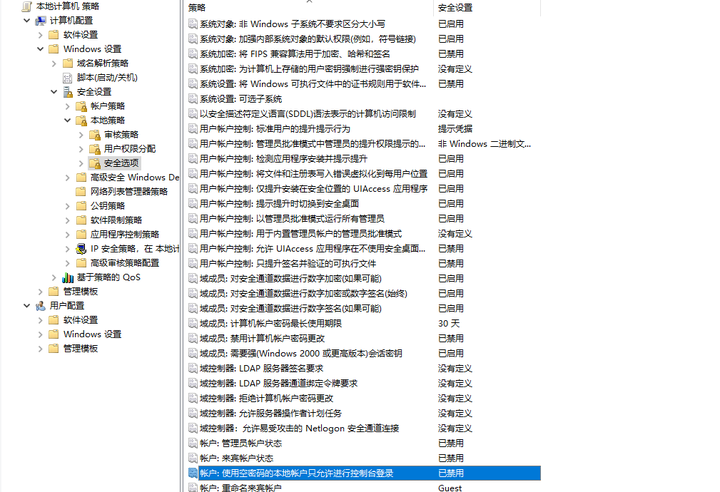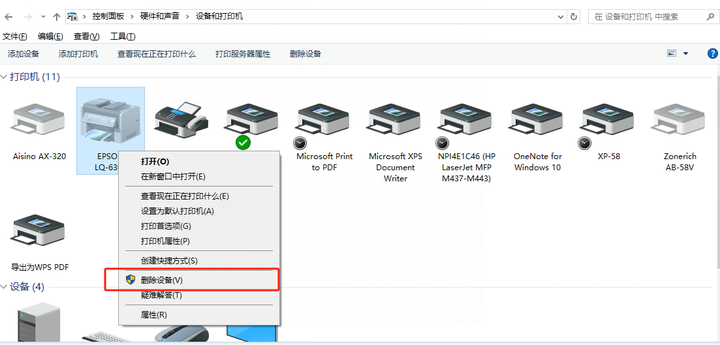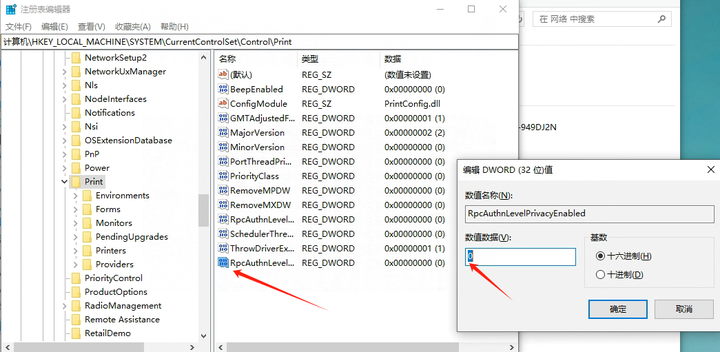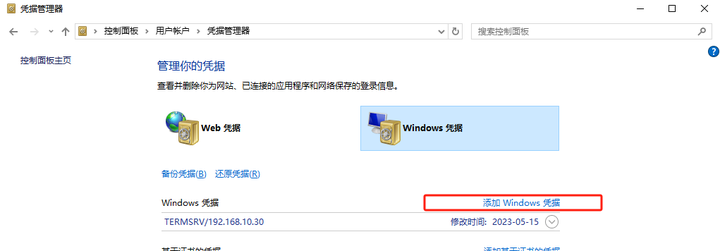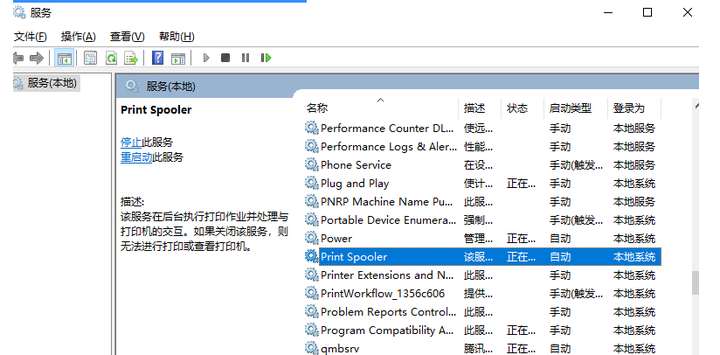局域网共享中打印机共享在公司各部门或者连锁门店用的最多,由于系统版本或者设置问题导致共享经常出错,下面做个汇总。
一、启用网络共享添加打印机
1.打开控制面板--网络和Internet--网络和共享中心--高级共享设置--点开当前配置文件把网络发现和文件打印共享改为启用
2.在下方的所有网络设置改为无密码保护共享
3.打开控制面板--查看设备和打印机--在需要共享的打印机右键单击后选择”打印机属性“--把共享这台打印机的✓勾上然后确认
4.如果电脑没有进行过其他设置,不是ghost安装的系统现在基本上就能共享打印机机了。在客户机上按win+R键,输入\\+主机名称或者\\+主机的ip,右击打印机点击连接等待安装驱动就完成了。
二、连接主机无发访问解决步骤
启用网络共享后输入主机地址打不开,或者需要账号密码等访问不了可以通过下面步骤解决
1.主机上按win+R键,输入gpedit.msc打开本地组策略编辑器--计算机配置--Windows设置--安全设置--本地策略--用户权限分配--拒绝从网络访问这台计算机--双击打开将Guest账户删除。
2.计算机配置--Windows设置--安全设置--本地策略--安全选项--网络访问:本地账户的共享和安全模型--双击打开改成"经典-对本地用户进行......"
3.在上一步的安全选项列表往下找到“账户:使用空密码的本地账户只允许进行控制台登录”改为已禁用。
设置完以上步骤后一般情况下都能正常连接打印机了
三、连接打印机各种代码报错解决步骤
1.windows无法连接到打印机,操作失败,错误为0x000003e3
此问题是驱动有问题--删除设备--到各品牌打印机官网下载完整驱动重新安装驱动可解决
2.windows无法连接到打印机,操作失败,错误为0x0000011b
此问题查看系统有无更新卸载KB5006670/KB5005565补丁,但是某些电脑是找不到这两个补丁的,所以无从卸载。可以在主机,按win+R键,输入regedit打开注册表找到[HKEY_LOCAL_MACHINE\SYSTEM\CurrentControlSet\Control\Print]这个分支,在其下新建32位DWORD值RpcAuthnLevelPrivacyEnabled ,赋值为0,设置好后重启电脑。
赋值为0的意思就是说其它电脑不需要用RpcAuthnLevelPrivacyEnabled连接到Windows打印服务器即可安装共享打印机。觉得麻烦可以用文中的bat在主机上一键修复。
3.操作无法完成,错误0x00000709(或错误0x00000005)
a.在客户机,打开控制面板–用户账户–凭据管理器–Windows凭据,点击添加Windows凭据,Internet地址填主机的ip地址,用户名填guest,密码空,点击确定即可
b.在主机和客户机,按win+R输入services.msc,找到Print Spooler服务,双击打开属性界面,先停止服务,再启动服务。
c.若前两步解决不了还报0709,则需要替换win32spl.dll文件,打开此电脑,进入C盘中的“ C:WindowsSystem32 ”位置找到win32spl.dll,从一台正常版本同样路径拷贝过来的系统文件替换覆盖。win32spl.dll文件必须对应系统版本,比如WIN10 20H2只能找上一个WIN10 20H2替换,而不能随意找一个系统版本(比如WIN110 22H2)去替换,然后重启电脑。
总结:局域网打印机共享连接不上问题种类繁多,系统如果是win10 19H1以前版本没更新过、驱动正常,给他一个gust账户共享基本上就没问题。新版系统连接报错可按文中方法解决。